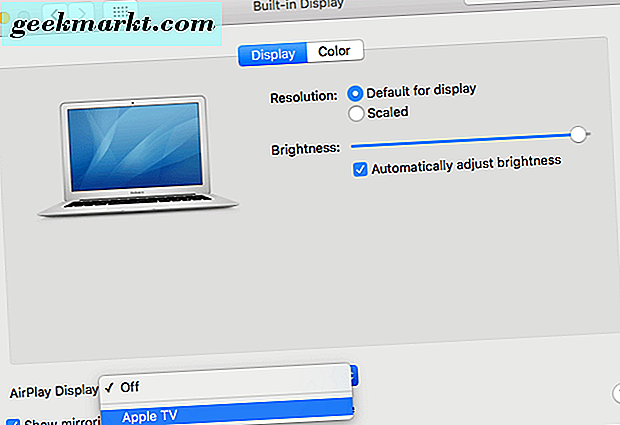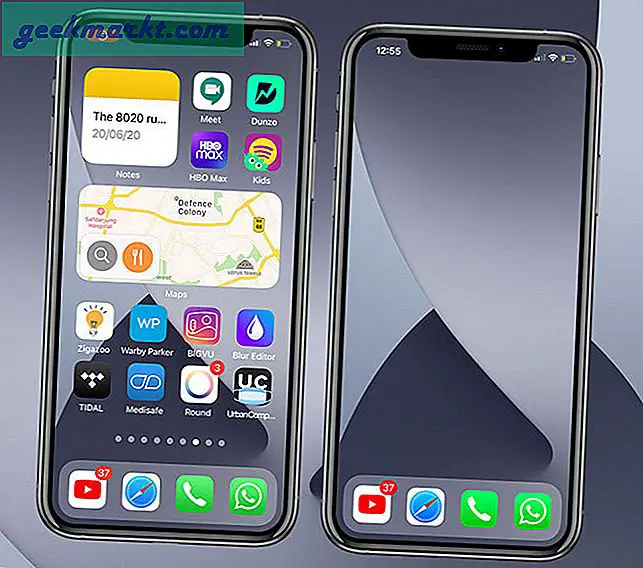Beberapa minggu yang lalu, saya diperkenalkan ke Journey Quest, sebuah seri yang berasal dari YouTube. Ini tentang sekelompok petualang yang tidak konvensional dan pencarian mereka untuk menemukan Pedang Pertempuran Mistik. Jika Anda seorang gamer dan menjadi game RPG dengan dosis komedi segar yang disuntikkan, maka Anda harus benar-benar memeriksa Journey Quest.
Saya telah melihat bahwa seri ini tersedia di Hulu dan Amazon, tetapi mengapa tidak menontonnya secara gratis di YouTube?
Saya berani bersumpah bahwa YouTube pernah menjadi aplikasi yang disertakan di perangkat Apple TV; Terakhir kali saya mencoba menemukannya, tiba-tiba menghilang. Jadi, tentu saja, saya melakukan investigasi online, dan saya membaca bahwa Apple tidak mendukung YouTube di Apple TV generasi kedua. Gelandangan.
Tidak perlu khawatir. Anda masih dapat melakukan streaming YouTube dan hal lain yang biasanya Anda lakukan di MacBook Air ke Apple TV Anda. Saya akan memandu Anda melalui proses streaming hari ini.
Mari pesta pesta pesta dimulai.
Streaming ke Apple TV
- Nyalakan TV Apple Anda.
- Pada MacBook Air Anda, pergi ke> Preferensi> Tampilan
- Pada kotak "Tampilan Bawaan" yang muncul, arahkan ke bawah ke "Tampilan AirPlay." Klik bilah pemilihan dan pilih "Apple TV."
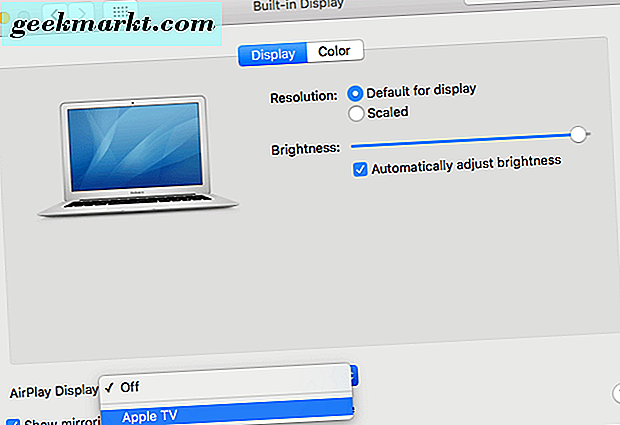
- Di bawah ini di mana Anda memilih Apple TV untuk Tampilan AirPlay Anda, centang kotak yang mengatakan, "Tampilkan opsi pencerminan di bilah menu saat tersedia." Ini akan menempatkan ikon opsi tampilan Anda di bilah menu atas Mac Anda dan Anda dapat mengaksesnya dengan memudahkan waktu berikutnya.
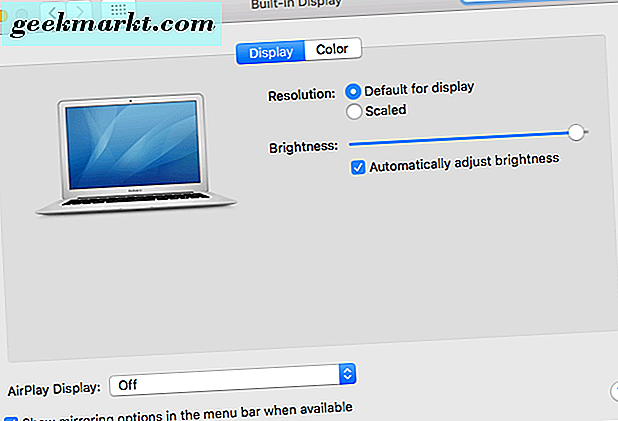
Sekarang Anda siap untuk melakukan streaming YouTube dari browser Web pilihan Anda langsung ke televisi Anda.
YouTube bukan satu-satunya hal yang bisa Anda streaming. . . Anda dapat melakukan streaming video pribadi, memamerkan koleksi foto Anda, memberikan pertunjukan slide, membagikan layar Anda dengan orang lain untuk menunjukkan kepada mereka proyek pribadi — AirPlay dapat melakukan streaming ke Apple TV Anda hampir semua hal yang dapat Anda lakukan di komputer Anda.
Mungkin Anda hanya ingin tampilan yang lebih besar, atau seperti menendang kembali kursi nyaman Anda dan menonton media digital Anda di TV Anda. Atau, jika Anda bekerja dari rumah, Anda juga dapat menggunakan TV Anda sebagai monitor besar untuk melakukan pekerjaan Anda, serta menggunakan adaptor thunderbolt ke HDMI untuk memiliki beberapa layar dan area kerja yang lebih besar.
Salah satu keuntungan terbaik untuk dapat melakukan streaming dari MacBook Air ke Apple TV adalah bahwa apa pun yang ingin Anda tonton dapat ditemukan di Internet dan Anda dapat memotong tagihan kabel konyol Anda — dan siapa yang tidak ingin memotong biaya tambahan dari anggaran Anda?